Aby dodać ustaloną styczną pionową z dwoma punktami
Ustaloną styczną pionową dodaje się, określając dwa punkty, przez które będzie przebiegać.
- Kliknij profil. Kliknij

 Wyszukiwanie .
Wyszukiwanie . - Na pasku narzędzi Narzędzia układu profilu kliknij polecenie
 Rysuj ustaloną styczną przez dwa punkty.
Rysuj ustaloną styczną przez dwa punkty. - Określ punkt początkowy.
- Określ następny punkt.
Dodawanie ustalonej stycznej pionowej według najlepszego dopasowania
Do profilu można dodać ustaloną, dwupunktową pionową styczną według najlepszego dopasowania. Najlepiej dopasowany element można zdefiniować na podstawie szeregu punktów programu Autodesk Civil 3D lub kliknięć na ekranie.
Na poniższej ilustracji przedstawiono ustaloną styczną pionową utworzoną według najlepszego dopasowania. Symbole X oznaczają punkty danych użyte do utworzenia elementu.
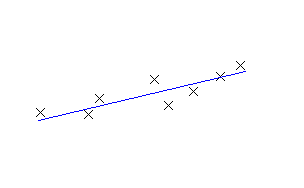
Uwaga: Każdy element profilu z najlepszym dopasowaniem rysowany jest do zestawu skali pionowej w stylu widoku profilu. Aby utworzyć element z dokładnym dopasowaniem, ustaw wartość Przeskalowanie pionowe na 1000 w celu dopasowania do skali poziomej widoku profilu.
- Ustaw wartość Przeskalowanie pionowe stylu widoku profilu na 1.0000.
- Kliknij profil. Kliknij kolejno

 Wyszukiwanie .
Wyszukiwanie . - Na pasku narzędzi Narzędzia układu profilu kliknij przycisk
 Styczna ustalona – najlepsze dopasowanie.
Styczna ustalona – najlepsze dopasowanie. - W oknie dialogowym Styczna według najlepszego dopasowania wybierz jedną z następujących opcji:
- Z punktów COGO. W widoku planu wybierz co najmniej dwa punkty. Wprowadź G, aby wybrać grupę punktów lub N, aby wprowadzić punkty podając numery.
- Kliknięciem w ekran. Wybierz punkt początkowy i co najmniej jeden inny punkt. Aby wybrać punkty, można użyć trybu lokalizacji OBIEKT lub poleceń przezroczystych.
- Z obiektów. Określ ustawienia teselacji i tolerancji strzałki. Można wybrać jeden lub kilka typów elementów wyświetlonych w wierszu polecenia. Jeśli wybrano element będący profilem, określ początkową i końcową pikietę w oknie dialogowym Określ zakres pikiet.
- Aby zmodyfikować punkty regresji, w oknie Panorama użyj opcji Dane regresji.
Podświetlenie wiersza w perspektywie Dane regresji powoduje, że odpowiadający mu punkt regresji w oknie rysunku zostaje podświetlony na czerwono.
- Utwórz styczną:
- Kliknij ikonę
 , aby utworzyć styczną i pozostawić otwartą perspektywę Dane regresji.
, aby utworzyć styczną i pozostawić otwartą perspektywę Dane regresji. - Kliknij ikonę
 , aby utworzyć styczną i zamknąć perspektywę Dane regresji.
, aby utworzyć styczną i zamknąć perspektywę Dane regresji.
- Kliknij ikonę